Annons
Om du har många lokalt sparade filmer och TV-program måste du installera Plex. Det är inte öppen källkod som Kodi och några av dess mindre kända konkurrenter, men det är mycket lättare att ställa in upp och använda - särskilt om du vill njuta av ditt innehåll på flera enheter eller när du är borta från Hem.
Plex lyser verkligen när den används som ett centralt nav för alla dina underhållningsbehov. Du kan konvertera gamla hemfilmer till digitalt format Så konverterar du dina VHS-band till digitala filerDu kan använda VHS-programvara för att digitalisera VHS-band. Här är hårdvaran och VHS till digital konvertering programvara du behöver. Läs mer , rippa din enorma samling av DVD-skivor 5 enkla steg för att rippa en hel DVD till din hårddiskHar du säkerhetskopierat din DVD-samling? Låt oss visa dig hur du kan rippa dina DVD-skivor till din hårddisk gratis med HandBrake. Läs mer
, och använd Plex för att hantera och titta på allt.Plex har också några extra funktioner som ger extra glädje. Dessa inkluderar kanaler från tredje part, direkt-TV och personliga nyheter. Vi kommer att diskutera dem alla mer i detalj senare i guiden.
Om du gillar ljudet från Plex men inte har en aning om var du ska börja, fortsätt att läsa. Detta är den enda guiden för att ställa in Plex som du någonsin behöver läsa.
Plex Media Server vs. Plex Media Player
I hela den här guiden hänvisar vi till två distinkta delar av Plex-ekosystemet: servern och spelaren. De har olika funktioner och måste installeras separat.
Plex Media Server
Alla Plex-inställningar behöver minst en server. Tekniskt kan du installera så många servrar du vill, men en räcker för de flesta.
Servern fungerar som det centrala navet för din mediesamling, så du måste välja den enhet som du ska driva servern på klokt. Om servern inte är tillgänglig (till exempel om datorn som är värd för servern är avstängd) kommer du inte att kunna se dina media på andra enheter.
För enkelhetens skull är det lättast att flytta alla media som du planerar att sätta på servern till samma enhet som servern själv, men nätverksenheter stöds om du vet vad du är gör.
Nästan vilken dator som helst kan fungera som en server. Versioner är tillgängliga för Windows, Mac, Linux och FreeBSD. Du kan också installera servern på en NAS-enhet (Network Attached Storage). Plex stöder produkter från Synology, Netgear, QNAP, unRAID, Drobo, ASUSTOR, Thecus, Seagate, Western Digital och Terramaster. Det fungerar också med Docker.
Servern har inte sitt eget grafiska användargränssnitt. När du använder servern för att hantera ditt innehåll startas Plex Web App automatiskt.
Plex Media Player
Plex Media Player är bara en spelare; det kan inte användas för att läsa lokalt innehåll eller visa ditt innehåll till andra enheter.
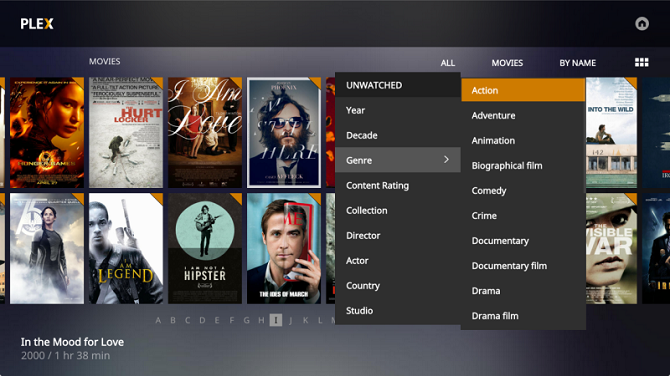
Du bör installera en kopia av Plex Media Player på alla enheter du tror att du kanske vill använda för att titta på innehåll. Det stöder ett stort antal enheter och operativsystem. Dessa inkluderar Windows, Mac, Android, iOS, Amazon Alexa, Amazon Fire TV, Android TV, Apple TV, Kodi, PlayStation, Xbox, Roku, Nvidia Shield och Sonos. Plexinnehåll är också Chromecast-kompatibelt.
Du kan ta en kopia av Plex Media Server och Plex Media Player från företagets webbplats. Du kan sedan installera båda genom att helt enkelt följa instruktionerna på skärmen.
Ställa in Plex för första gången
När du väl har installerat all nödvändig programvara är det dags att starta Plex för första gången. Du måste börja med Plex Media Server.
Första gången du kör programmet kommer Plex att uppmana dig att skapa ett nytt konto. Det är omöjligt att använda Plex effektivt utan ett konto, så gå vidare och välj ett användarnamn och lösenord. Du måste också acceptera användarvillkoren.
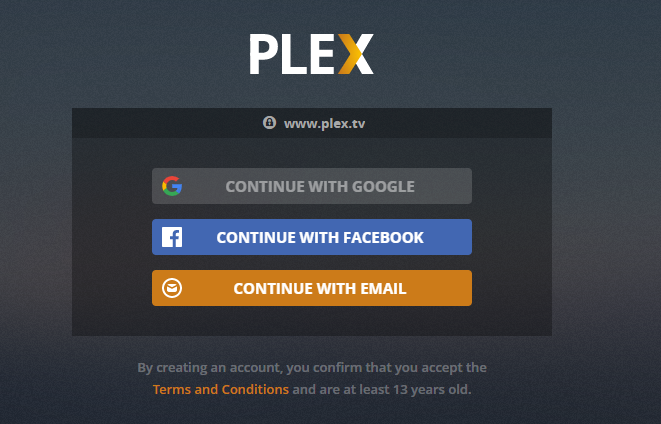
Installationsguiden
När du har skapat ett konto startar installationsguiden automatiskt.
På den första skärmen måste du välja ett namn för din server. Det här namnet kommer att replikeras i alla dina Plex-appar, så välj något förnuftigt och identifierbart.
Du kommer också att se två kryssrutor. Den första, Anslut till Plex, låter dig strömma innehåll utanför ditt hemnätverk och gör det enkelt för dina enskilda Plex-appar att hitta varandra. Du bör aktivera det.
Den andra, Skicka synpunkter, låt oss Plex samla anonyma data om din användning. Om du skyddar din integritet bör du inaktivera det här alternativet.
Klick Nästa och guiden uppmanar dig att lägga till dina media. Om du redan har organiserat ditt innehåll kan du lägga till mapparna. Om du inte gör det, hoppa över det här avsnittet för nu. Vi täcker det mer detaljerat inom kort.
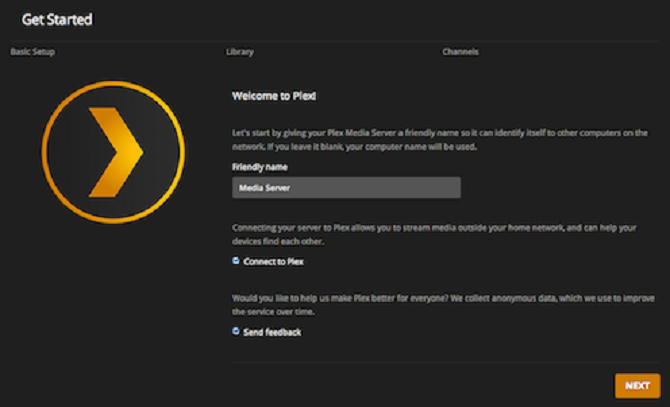
Slutligen kan du lägga till kanaler från tredje part. Återigen täcker vi dessa mer i detalj i guiden, men känn dig fri att lägga till allt du gillar utseendet på.
Det är det, guiden är klar. Du bör nu titta på Plex-skärmen.
Ställa in Plex-mediaspelare
Om du har installerat Plex-appar på din smartphone, spelkonsoler eller strömningsenheter är det nu dags att avfyra dem.
I alla fall kommer appen att be dig om dina Plex-kontouppgifter. Förutsatt att du har följt guiden för installationsguiden som beskrivs ovan, bör Plex-appen automatiskt hitta din Plex-server när du har angett ditt användarnamn och lösenord.
Varje Plex-app fungerar annorlunda. Att ge en detaljerad guide om hur man använder varje app individuellt ligger utanför artikelns räckvidd, men de är alla ganska självförklarande.
Lägga till media till Plex
Om du har spenderat lite tid på att titta på Plex-artiklar på nätet, har du sett vackra bilder som visar oändliga bibliotek med innehåll. Innehållet har alla omslagskonst, plotlines, avsnittnamn, information om skådespelare och mer.
Plex kan lägga till alla dessa metadata automatiskt, men du måste ta dig tid att ordna ditt innehåll ordentligt innan du lägger till det i appen.
Använd rätt filnamnstruktur
Plex är notoriskt noga när det kommer till namnge filer och mappar på rätt sätt Det optimala sättet att namnge mediefiler på Plex Läs mer .
Innan du går längre, se till att du har alla dina filmer i ett separat mappträd från alla dina TV-program.
Därefter använder du riktlinjerna nedan för att se till att Plex kan hitta alla korrekta metadata för dina videor och musik.
bio
Filmer kan antingen sparas som fristående filer i mappen Filmer, eller var och en sparas i sin egen undermapp. Själva filmen bör kallas [Filmnamn] (År). Till exempel, Jurassic Park (1993).
Därför bör mappträdet se ut antingen Movies / Jurassic Park (1993) .mp4 eller Filmer / Jurassic Park (1993) / Jurassic Park (1993) .mp4.
Tv program
TV-serier använder en liknande metod, men med ett par tweaks. Använd exemplet av Vänner, bör din rubrikmappstruktur vara TV-program / vänner / säsong XX /.
Inom varje säsong ska de enskilda avsnitten kallas [Visa namn] SXXEXX. Till exempel en video som heter Vänner S04E12 skulle vara säsong fyra, avsnitt 12.
Om showen du vill lägga till inte följer det typiska säsong / avsnitt-formatet, kolla Plex officiella riktlinjer för mer information.
musik
Om din musik redan har inbäddade metadata behöver du inte göra någonting; Plex kan läsa den. Om det inte gör det, använd det här mappträdet för att organisera dina filer: Musik / artistnamn - Albumnamn / spårnummer - spårnamn.ext (till exempel, Musik / Killers - Hot Fuss / 01 - Jenny Was a Friend of Mine.mp3).
(Notera: Om du har tusentals filer och att byta namn på dem alla är opraktiskt, kolla in FileBot. Även om det inte är gratis kommer appen att göra det mesta av benarbetet åt dig.)
Lägg till filmer i Plex
När du har organiserat alla dina medier är du äntligen redo att lägga till den i Plex. Den typ av media du vill lägga till avgör metoden. För att börja, låt oss titta på filmer.
Håll musen över på vänster panel på Plex-gränssnittet bibliotek och klicka på + ikon.
Ett nytt fönster dyker upp. Välja bio, träffa Nästaoch klicka på Bläddra efter mediemapp att peka Plex mot mappen som innehåller dina filmfiler. Gör det här inte klick Lägg till bibliotek. Välj istället Avancerad i den vänstra panelen.
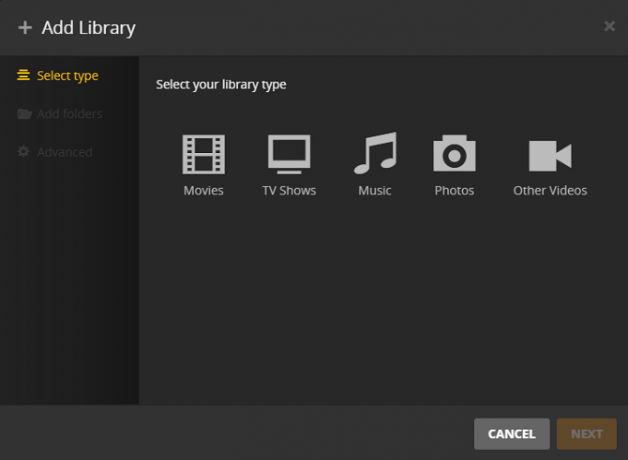
De avancerade alternativen innehåller några inställningar du behöver vara uppmärksam på:
- Cinema Trailers: Vill du ha en filmupplevelse i biografen eller vill du hoppa direkt in i ditt innehåll?
- Land: Om dina filmer har släppts i flera länder, vilken lands information vill du använda för dina metadata?
- Ombud: Se till att du väljer Filmdatabasen, annars importerar vissa metadata kanske inte korrekt.
Lägg till TV-program till Plex
Metoden för att lägga till TV-program är densamma som för att lägga till filmer, se bara till att du väljer Tv program istället för bio efter att ha träffat + ikon.
De Avancerad alternativen är något olika. Du kan inte se några filmspecifika inställningar och du måste se till att du väljer det TheTVDB som den Ombud.
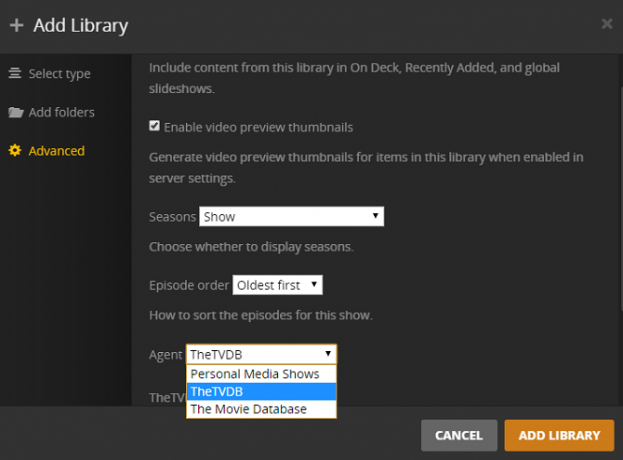
Lägg till musik i Plex
När du lägger till musik ser du en post i den vänstra panelen som heter alternativ.
Om du har ett Plex Pass låter den här skärmen dig välja att skapa en Premium Plex Music Library. Det kommer att ladda ner konstverk, artist bios och albumrecensioner. Det låter dig också skapa smarta mixer baserade på ett spår eller stämning, och det lägger till taggning av musikigenkänning som hjälper dig att organisera ditt bibliotek.
Om du vet att dina musikfiler har inbäddade metadata som mestadels är korrekta, se till att du väljer det Använd inbäddade taggar i Avancerad meny.
Lägg till andra videor i Plex
Slutligen kanske du vill lägga till andra videor till Plex. Kanske har du hemmavideor från åren som gått, några bilder du har laddat ner från YouTube eller så vill du ha ett sätt att se alla dina smarttelefonvideor på andra enheter i hemmet.
I dessa fall måste du välja Andra videor. Det är viktigt att i avancerad-menyn se till att Ombud är satt till Personliga medier.
Du måste också se till att du har gett din fil ett igenkännbart namn; det är namnet Plex kommer att använda i appen.
Fixa felaktiga metadata
Även om du har följt alla filnamnkonventioner korrekt och valt rätt agent för varje bibliotek du har lagt till kan ibland metadata fortfarande gå fel. Lyckligtvis kan du fixa det enkelt.
Använd Plex-gränssnittet för att navigera till TV-avsnittet i filmen du vill redigera, sväva musen över videoklippets miniatyrbild och klicka på pennikonen. Det öppnar metadatafönstret.
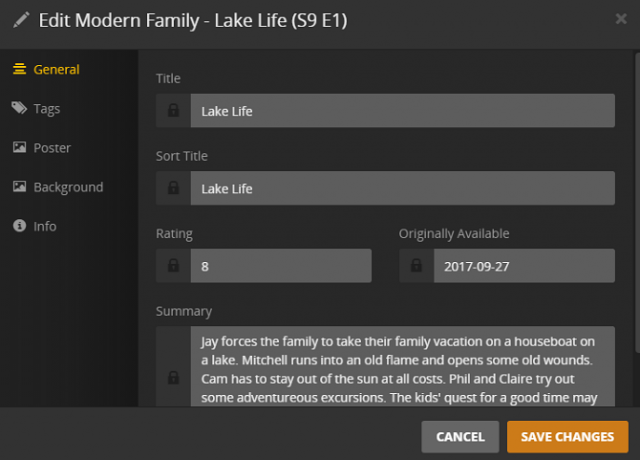
Med hjälp av panelen till vänster om fönstret kan du redigera allt från titeln och plotlinjen till affischkonstverk och rolllistan.
Klick Spara ändringar när du är redo att fortsätta.
Lägg till undertexter till videor
Du kan lägga till undertexter till både filmer och TV-program. Plex använder en gratis undertextsdatabas för att ladda ner dem och bifoga dem till din video.
För att ladda ner undertexter, gå till Inställningar> Server> Agenter> Filmer> Plexfilm och dra OpenSubtitles.org agent till toppen av listan.
Upprepa processen i Inställningar> Server> Agenter> Program> TheTVDB.
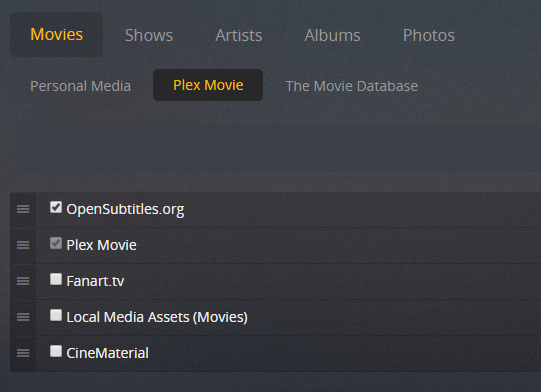
Klicka sedan på redskap ikon. Välj de språk du vill ladda ner genom att använda rullgardinsmenyerna längst ner i det nya fönstret. Du kan välja upp till tre.
Tyvärr kommer dina nya inställningar endast att tillämpas på allt nytt innehåll du lägger till. För att lägga till undertexter till videor som redan finns i ditt bibliotek, klicka på de tre horisontella prickarna bredvid bibliotekets namn på vänster panel i Plex-gränssnittet och välj sedan Uppdatera alla metadata.
För en mer detaljerad titt på med undertexter i Plex Hur man använder undertexter på Plex: Allt du behöver vetaPlex stöder flera undertextslösningar för dina media, men de är alla inaktiverade "ur lådan." Här är allt du behöver veta om hur du använder undertexter på Plex. Läs mer , kolla in vår guide någon annanstans på webbplatsen.
Bli en Plex Power-användare
Om du har följt med bör du nu ha en funktionell Plex-installation. Alla dina videor och musik kommer att läggas till din Plex Media Server och du kan komma åt dessa filer på andra enheter med Plex Media Player.
Men gräva lite djupare, så kommer du att Plex är fullpakad med extra funktioner som gör det ännu mer fullständigt. Här är några funktioner och verktyg som hjälper dig att bli en Plex strömanvändare.
Plex Pass
Plex är gratis att använda, men företaget erbjuder också ett prenumerationspaket. Paketet heter Plex Pass.
EN Plex Pass är inte för alla 5 skäl till varför du inte behöver ett Plex PassBehöver du faktiskt ett Plex Pass? Är ett Plex Pass värt det? Här är flera skäl till att du kanske inte behöver prenumerationen. Läs mer , men det låser upp många extra funktioner. Vissa av dem kommer vi att diskutera mer i det här avsnittet.
De extra funktionerna inkluderar:
- Automatisk fotokodning för scen- och platsigenkänning
- Live TV
- DVR-funktioner så att du kan spela in live-TV
- Tillgång till Plex Cloud (tar bort behovet av en alltid-på-server)
- Mobilsynkronisering för offlinevisning
- Föräldrakontroll
- Musiktexter
- Support för flera användare
- Och mycket mer
Du kan köp ett Plex Pass för $ 4,99 / månad, $ 39,99 / år, eller $ 119,99 för ett livstidsabonnemang.
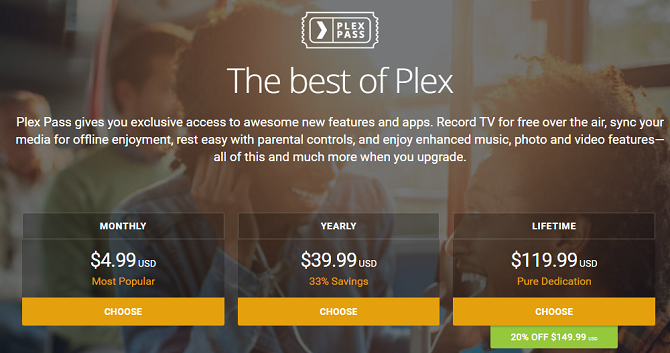
Live TV
Sedan sommaren 2017, Plex har stött direkt-TV Plex Live TV: Allt du behöver vetaPlex har lagt live-TV-kanaler till sin tjänst, men vad är Plex Live TV exakt? Vi har allt du behöver veta om det här spännande nya alternativet för sladdar. Läs mer . Som nämnts i föregående avsnitt behöver du ett Plex Pass för att njuta av funktionen. Du kan använda den till titta på alla kostnadsfria luftkanaler Vad kan du titta på med en TV-antenn?Tänk om det fanns ett billigt, lagligt sätt att få tillgång till många av de stora nätverken? Du skulle förmodligen hoppa över det. Det visar sig att det är! Steg fram den pålitliga TV-antennen. Läs mer i ditt område.
Du kan titta på direkt-TV med Plex-appen för Amazon Fire TV, Android, Android TV, Apple TV, iOS och Roku. Det stöds också av webbappen.
För att komma igång behöver du en DVR-mottagare och en antenn. Plex stöder många DVR-tuners, inklusive modeller från HDHomeRun, Hauppauge, AVerMedia och DVBLogic. De flesta Plex-entusiaster föredrar HDHomeRun.
SiliconDust HDHomeRun Connect. Gratis Broadcast HDTV (2-Tuner)SiliconDust HDHomeRun Connect. Gratis Broadcast HDTV (2-Tuner) Köp nu på Amazon $64.99
Plex fungerar med vilken antenn som helst, men kvaliteten kan variera dramatiskt mellan tillverkare. Två av de mest populära är Mohu Leaf och HD Frequency.
Mohu Leaf 30 TV-antenn, inomhus, 30 mil räckvidd, originalpappertunn, vändbar, målarbar, 4K-klar HDTV, 10 fot löstagbar kabel, premiummaterial för prestanda, USA-tillverkad, MH-110598Mohu Leaf 30 TV-antenn, inomhus, 30 mil räckvidd, originalpappertunn, vändbar, målarbar, 4K-klar HDTV, 10 fot löstagbar kabel, premiummaterial för prestanda, USA-tillverkad, MH-110598 Köp nu på Amazon $39.95
För att ställa in direkt-TV, gå till Inställningar> Server> Live TV & DVR och välj DVR-inställning. Guiden skannar ditt nätverk efter DVR-mottagaren. Välj sedan Skanna kanaler för att se vad som finns tillgängligt i ditt område. Slutligen anger du ditt postnummer för att ladda ner rätt elektronisk programguide (EPG).
Du bör se en länk till programguiden under Klara av i den vänstra panelen på det primära Plex-gränssnittet.
Personliga nyheter
Hösten 2017 följde Plex upp sitt direkt TV-tillkännagivande med introduktion av en personlig nyhetsfunktion Plex-nyheter bör hjälpa till att hålla snören lyckligPlex har lanserat Plex News, som består av nyhetsklipp från en mängd källor från hela det politiska spektrumet. Håller dig uppdaterad om vad som händer i världen. Läs mer . Funktionen är tillgänglig på Plex Media Player för Amazon Fire TV, Android, Android TV, Apple TV, iOS och Roku.
Innehåll finns tillgängligt från flera världsberömda nyhetsföretag, inklusive Sky News, DW, Financial Times, Euronews och IGN.
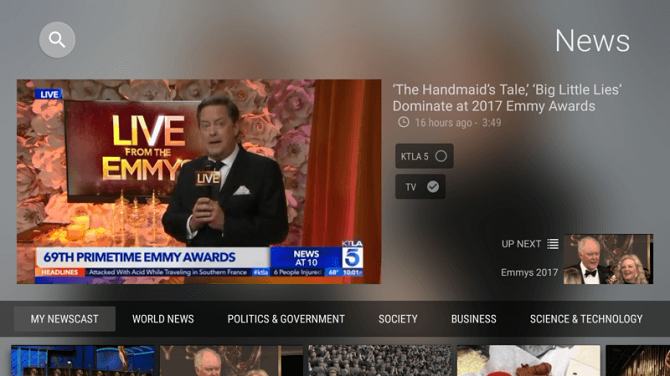
Du ser en länk som heter Nyheter i huvudbibliotekslistan. Klicka på knappen så kommer en video att börja spela. Du kan bläddra i nyhetskategorier med rullningsfältet under videon.
För varje video kan du göra det Följ eller Stum både kanalen och ämnet. Om du använder dessa knappar ofta kan du snabbt lära Plex om vilken typ av innehåll som intresserar dig.
Om du använder en TV-baserad app kan du gå till Anpassning för att ytterligare anpassa din upplevelse. Du kan lägga till ett postnummer för att få lokala nyheter och redigera de kategorier du vill titta på.
Tredjepartskanaler
Plex stöder också ett stort bibliotek med tredjepartskanaler. Vissa kan installeras via huvud Plex-klienten; andra förlitar sig på App Store som inte stöds.
För att installera en tredjepartskanal, gå till Onlineinnehåll> Kanaler i panelen på vänster sida av Plex-gränssnittet.
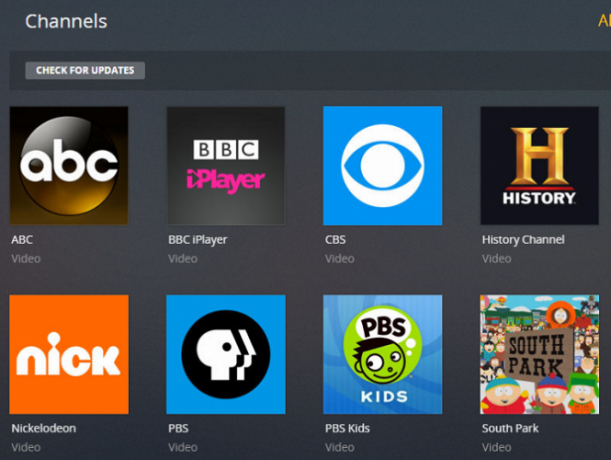
Välj, i det övre högra hörnet av skärmen Installera kanaler. Du kan använda kategorierna till vänster för att bläddra bland tillgängliga. Klicka på en kanals miniatyrbild och välj Installera för att lägga till en kanal i din Plex-installation.
Vi har täckt några av de bästa Plex-kanalerna 20 inofficiella plexkanaler och plugins som du borde installera just nuVill du låsa upp fler Plex-plugins? Vi visar hur du får åtkomst till 20 av de bästa Plex-kanalerna att titta på via Appstore som inte stöds. Läs mer , tillsammans med instruktioner om hur du installerar Unsupported App Store, i en artikel någon annanstans på webbplatsen.
Plex It!
The Plex It! bookmarklet låter dig ta tag i videoklipp från andra webbplatser och lägga till dem i ditt Plex-kontos lista över senare tid. Du kan se de tillagda videoklippen från Plex; du behöver inte gå tillbaka till den ursprungliga webbplatsen.
Bokmärken låter dig också "slänga" en video från en webbplats till en Plex-app och rekommendera en video till andra Plex-användare på ditt konto.
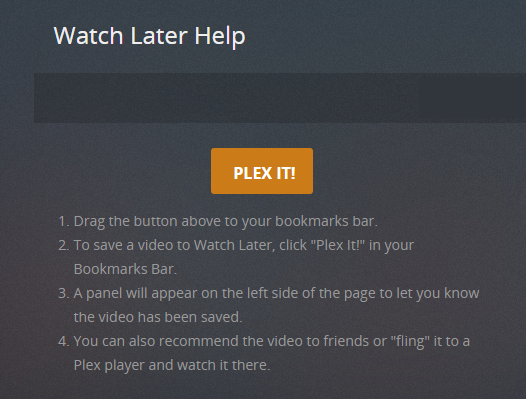
För att installera Plex It!, gå till Titta senare>? och följ instruktionerna på skärmen. Processen skiljer sig något beroende på webbläsaren och operativsystemet du använder.
Vad annat behöver du veta?
Om du har följt den här guiden noga bör du nu ha en god förståelse för vad Plex är, hur det kan hjälpa dig och hur du installerar den.
Naturligtvis finns det många fler verktyg, funktioner och trick vi inte har täckt 8 Plex trick och tips du verkligen behöver vetaPlex är en fantastisk programvara. Enkelt uttryckt låter det dig strömma dina media var som helst i världen, på vilken enhet som helst, när du vill. Men det finns så mycket mer än det ... Läs mer . Vissa av dem är bara värdefulla för experter, och andra kommer bara att vara användbara om du kör en Plex-server för flera användare.
Men vi hjälper dig om du stöter på svårigheter. Så om du kämpar med en viss aspekt av Plex, vänligen kontakta kommentarerna nedan. Och kom ihåg att låta oss veta vad du tycker om Plex. Hur betygsätter du det? Och skulle du rekommendera det till dina vänner?
Dan är en brittisk expat som bor i Mexiko. Han är den verkställande redaktören för MUO: s systerwebbplats, Blocks Decoded. Vid olika tillfällen har han varit socialredaktör, kreativ redaktör och finansredaktör för MUO. Du kan hitta honom som rusar på showgolvet på CES i Las Vegas varje år (PR-folk, räcker ut!), Och han gör massor av platser bakom kulisserna...